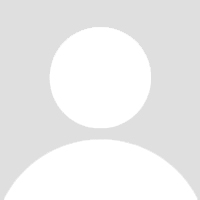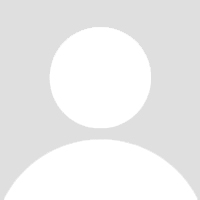
标题:Bootstrap 图片上传预览插件 fileinput.js 的详细介绍与使用方法
随着互联网技术的不断发展,前端开发变得越来越丰富多样。在网页设计中,图片上传功能是网站开发中常见的模块。为了让用户在上传图片时能够实时预览效果,提高用户体验,Bootstrap 提供了一个强大的图片上传预览插件——fileinput.js。本文将详细介绍 fileinput.js 插件的功能、特点及使用方法。
一、概述
Bootstrap fileinput.js 是一个基于 Bootstrap 框架的图片上传预览插件。它支持多种图片格式,如 jpg、png、gif 等,可以轻松实现图片上传、预览、删除等功能。fileinput.js 插件具有以下特点:
1. 支持多种浏览器,如 Chrome、Firefox、Safari、IE9+ 等。 2. 支持图片拖拽上传。 3. 支持图片预览、缩略图显示。 4. 支持图片删除、替换。 5. 支持自定义样式和配置。
二、使用方法
1. 引入相关资源
首先,确保页面已经引入了 Bootstrap 框架和 jQuery 库。接着,引入 fileinput.js 插件和相关样式文件。
```html ```
2. 创建图片上传控件
在页面中创建一个图片上传控件,可以使用 `` 标签,并设置 type 属性为 file。
```html ```
3. 初始化 fileinput 插件
在页面加载完成后,使用 jQuery 调用 fileinput 方法初始化插件。
```javascript $(document).ready(function() { $('input-file').fileinput({ // 配置参数 language: 'zh', // 设置语言为中文 allowedFileTypes: ['image'], // 允许的文件类型 allowedFileExtensions: ['jpg', 'png', 'gif'], // 允许的文件后缀 maxFileSize: 1024, // 最大文件大小(单位:KB) showUpload: false, // 不显示上传按钮 showRemove: false, // 不显示删除按钮 browseLabel: '选择图片', // 浏览按钮文字 browseIcon: '', // 浏览按钮图标 dropZoneTitle: '拖拽图片到这里', // 拖拽区域文字 dropZoneClickTitle: '点击选择图片', // 拖拽区域点击文字 initialPreview: [ // 初始化预览图片,可以设置为服务器上的图片地址 ], initialPreviewConfig: [ // 初始化预览配置 ] }); }); ```
4. 处理图片上传
当用户选择图片并点击上传按钮时,需要编写 JavaScript 代码处理图片上传。这里以使用 AJAX 向服务器发送请求为例。
```javascript $(document).ready(function() { $('input-file').on('filebatchselected', function(event, files) { // 处理图片上传 var formData = new FormData(); for (var i = 0; i < files.length; i++) { formData.append('input-file', files[i]); } $.ajax({ url: 'path/to/upload', // 服务器上传地址 type: 'POST', data: formData, processData: false, contentType: false, success: function(data) { // 上传成功后的处理 console.log(data); }, error: function() { // 上传失败的处理 console.log('上传失败'); } }); }); }); ```
三、总结
Bootstrap fileinput.js 插件为开发者提供了一个简单易用的图片上传预览解决方案。通过本文的介绍,相信您已经掌握了 fileinput.js 插件的基本使用方法。在实际项目中,可以根据需求对插件进行自定义配置,以满足各种场景下的图片上传需求。希望这篇文章对您有所帮助。